|
第一步,我们需要学会如何下载程序:
WCH的蓝牙芯片CH57x/CH58x大部分是支持串口烧录、USB烧录和LINK烧录的,除了一些特殊的封装,
如571K没有USB口,只支持串口免按键烧录,579F没有仿真口,不支持LINK烧录。
仿真下载:ARM内核的CH579支持Jlink,wchlink等下载,RISCV内核的则需要使用wchlink。
串口是仅有串口1(PA8、PA9)支持烧录(571K除外,571K烧录是其仅有的一组串口),有USB接口则均支持烧录。
首先在WCH官网下载一个最新的ISP烧录工具:*附件:WCHISPTool_Setup.zip
PS:使用串口免按键下载建议下载上方链接的最新工具,相对于之前版本有优化。
一.使用USB下载方式:
打开工具,将PB22(boot脚)接地【板子上可能标的是download或boot,按键按下即为接地】,
再插上usb,就会弹出来一个usb设备【此时boot按键可松开】,选择下载的固件点击下载即可,如若想要开启仿真接口就不点下载,点击开启两线仿真接口。
PS:没有烧过代码的裸片直接插USB即可识别设备。强烈使用USB下载方式,操作简单,下载速度快。
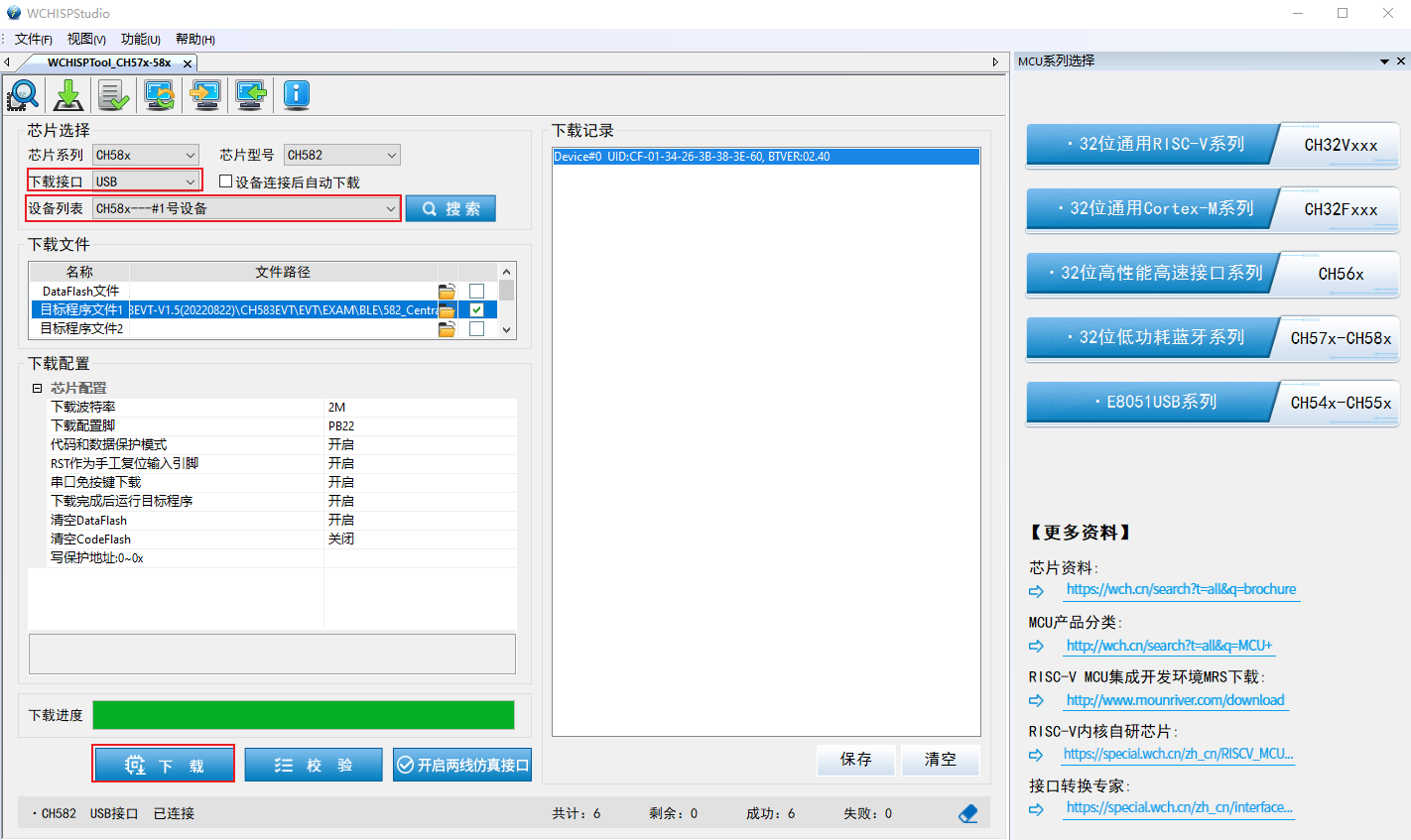 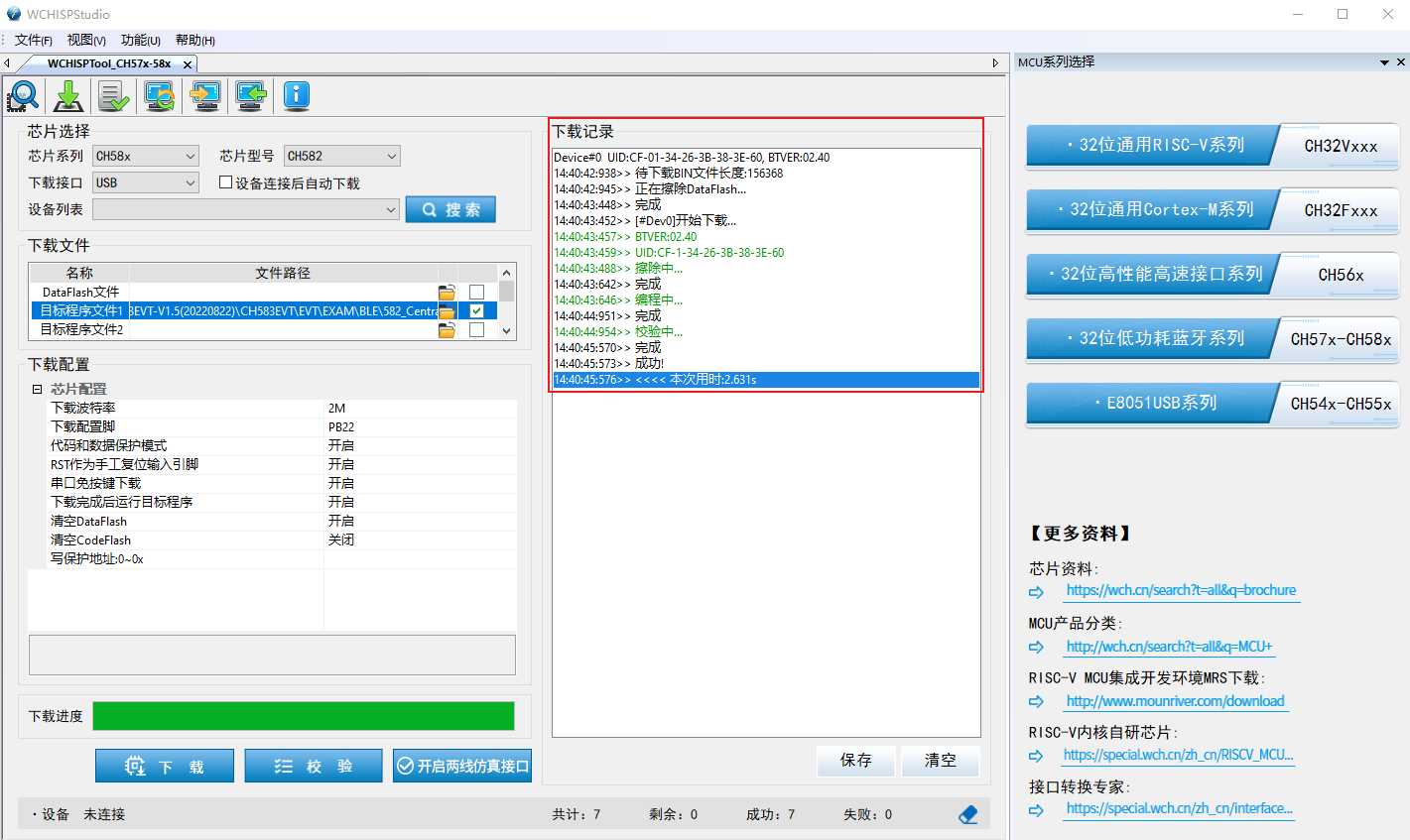
二.串口是仅有串口1(PA8、PA9)支持烧录,有两种方式,一种是串口免按键下载,另一种是串口按键烧录。
1.串口免按键烧录:
将VCC GND TX RX四根线接好后,如图配置软件,点击下载,会等待设备接入,此时将VCC拔了再插上即可,若不行,需将四根接线都拔了再一起插**(不要偷懒拔插usb转ttl的usb这端,这样是不行的!!!)**。

2.串口按键烧录:
将VCC GND TX RX四根线接好后,此时将VCC拔了,将PB22(boot脚)接地,再插上VCC即可,(此方法可将PB22接地,再插usb转ttl的usb接口)如上图图配置软件,点击下载,如若想要开启仿真接口就不点下载,点击开启两线仿真接口。
三.烧录程序异常分析:
1.不识别USB口
①没有将boot脚接地
②boot脚被无意间替换成pb11(一般没有特殊需求不要替换成此引脚)。
③typec线中不包含数据线,只是用来充电的线。
2.识别的usb设备有警告
①缺少usb驱动。
②usb线存在短路或usb引脚接了上拉或者下拉。
3.串口免按键下载处于等待设备接入
①没有按照上述的操作步骤操作。
②usb转串口工具有问题,可以使用ch340试试。
③串口线接触不良好。
ps:如果是自己设计的板子,可能设计的就有问题:
1.可以先查VINTA引脚上打压是否在1.035v-1.065v之间(确认电源电路是否正常)。
2.高频晶体需选用32M 10ppm 10/12pF,内置匹配电容,无需外挂。
3.硬件设计是否存在短路之类的。
| 
